Bestanden verplaatsen van één cloudopslagservice naar een andere

Misschien wilt u overschakelen naar een andere cloudopslagservice - misschien naar Microsoft's OneDrive om die nu oneindige cloudopslag te krijgen. Ja, u kunt gewoon al uw bestanden downloaden en opnieuw uploaden, maar u kunt dit ook op een snellere manier doen.
De uploadsnelheid van uw thuisnetwerk is hier meestal het knelpunt. Gebruik een service die uw bestanden tussen services voor u zal verplaatsen en u hoeft zich geen zorgen te maken over uw uploadsnelheid of zelfs uw computer aan te laten.
The Obvious, Slow Way
RELATED: 6 manieren om Gebruik in feite 1 TB aan cloudopslag
Houd het in de eerste plaats eenvoudig. Als u niet zoveel gigabytes aan gegevens hebt opgeslagen in een cloudopslagservice, hoeft u geen van de onderstaande services te gebruiken. Het enige wat u hoeft te doen, is uw bestanden downloaden naar uw computer - als ze allemaal gesynchroniseerd zijn met uw computer, zal dat werken. Als dit niet het geval is, moet u de synchronisatie-instellingen van uw service wijzigen om alle bestanden naar uw computer te synchroniseren.
Houd er rekening mee dat als u Google Documenten gebruikt, u dat Google Documenten-bestand eerst naar Office-documenten of een andere indeling moet exporteren u kunt ze naar een andere service verplaatsen.
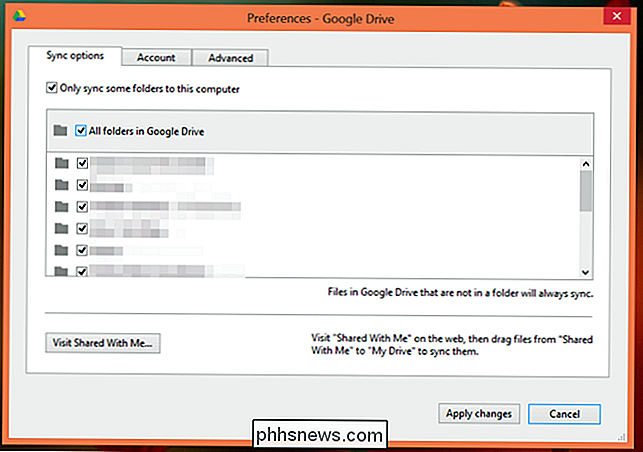
Installeer vervolgens de desktopclient voor de service waarnaar u uw bestanden wilt verplaatsen en verplaats of kopieer de bestanden van uw huidige cloudopslagmap naar de nieuwe. De nieuwe cloudopslagdienst uploadt ze allemaal van uw computer naar het datacenter.
Dit is allemaal goed en wel, maar dit proces omvat het downloaden van alles via uw thuisinternetverbinding en het vervolgens opnieuw uploaden. Uw thuis-internetverbinding is waarschijnlijk het langzaamste deel van het proces, dus dit is gewoon niet efficiënt als u een enorme hoeveelheid gegevens hebt. De oplossing is een service die de bestanden voor u grijpt en vervolgens naar de nieuwe service pusht.
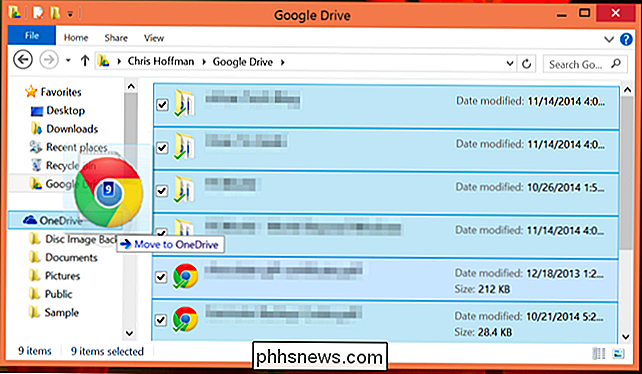
Mover.io
We zijn ons voor het eerst bewust geworden van Mover.io toen zij met Canonical gingen samenwerken om de bestanden van mensen uit Ubuntu te krijgen Eén en naar andere services voordat deze wordt afgesloten. Mover.io ondersteunt meer services dan dat, en het is eigenlijk gratis voor persoonlijk gebruik. Dit betekent dat het een geweldige manier is om bestanden zonder enige moeite uit elke opslagdienst voor consumentenwolken te halen. Mover.io ondersteunt Dropbox, Microsoft OneDrive, Google Drive, Box, Copy, Yandex en PutIO voor zijn gratis consumentenservice.
GERELATEERD: Beveilig uw online-accounts door App-toegang van derden te verwijderen
Voeg uw accounts en mover.io krijgen via OAuth toegang tot hen. U kunt vervolgens een onmiddellijke overdracht van de bestanden van de ene naar de andere locatie uitvoeren of een geplande overdracht instellen om dit automatisch volgens een schema te laten gebeuren. Dit is sneller dan dit zelf doen, omdat het gebruik maakt van de internet-verbinding van mover.io, die waarschijnlijk snellere download- en uploadsnelheden heeft dan de jouwe. U hoeft uw computer ook niet te laten voor de duur van het proces, omdat dit allemaal gebeurt op hun servers (of "in the cloud", zoals we tegenwoordig zeggen).
Na het uitvoeren van de bestandsoverdracht, kunt u herroepen de toegang van de service tot uw bestanden als u niet van plan bent deze service continu te blijven gebruiken. U kunt en moet de toegang van elke service intrekken wanneer u klaar bent met het gebruik.
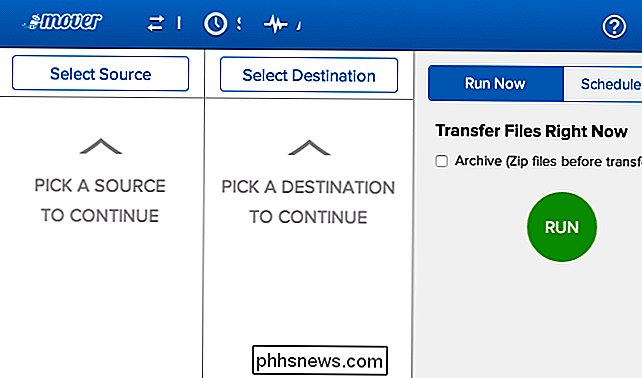
Otixo
Otixo is niet alleen ontworpen voor het verplaatsen van bestanden tussen verschillende services. Het is een cloudopslag-aggregator waarmee u al uw cloudopslagservices en hun bestanden in één interface kunt bekijken. Met Otixo kun je eenvoudig bestanden tussen deze services overbrengen door ze snel te slepen.
Het leuke van Otixo is dat het een grotere verscheidenheid aan cloudopslagdiensten ondersteunt, waaronder SugarSync, Amazon S3-opslag, FTP-servers en WebDAV-sites. Otixo heeft een limiet in die zin dat het slechts één bestand per keer kan verplaatsen tussen services als u een gratis account hebt. Als u echter een dergelijke service nodig heeft om grote bestanden te verplaatsen, bijvoorbeeld ISO-bestanden, grote video's of archiefbestanden, is dit misschien niet zo'n groot nadeel.
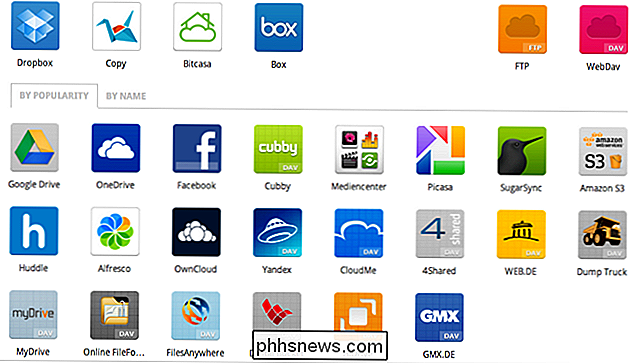
IFTTT
VERWANTEERD: Beveilig uw Bestanden met IFTTT voor dubbele back-up in de cloud
Er zijn andere diensten zoals Mover.io, maar we kunnen het niet nalaten om dit te doen met IFTTT - afkorting voor "IF This, Then That." We houden van IFTTT omdat het in staat is om "recepten" samen te stellen die op bepaalde triggers werken. Om dit te doen, heeft IFTTT functies die bestanden van een cloudopslagdienst kunnen halen en naar een andere kunnen pushen. Ondernemende IFTTT-gebruikers hebben al recepten gecreëerd die IFTTT gebruiken om bestanden van de ene naar de andere cloudopslagdienst te pushen, en ze zijn te vinden door snel te zoeken op de IFTTT-site. Er zijn inderdaad recepten voor het synchroniseren van je Dropbox-map met OneDrive of het toevoegen van bestanden aan Google Drive door ze naar een specifieke Dropbox-map te verplaatsen.
Helaas is het niet mogelijk om OneDrive of Google Drive als bron te gebruiken in IFTTT. Het is niet alleen dat nog niemand de recepten heeft gemaakt, maar dat een gemaakt recept niet kan beginnen met OneDrive of Google Drive - ze kunnen alleen een bestemming zijn. Dit kan echter een goede manier zijn om bestanden vanuit Dropbox te migreren, vooral als je IFTTT al gebruikt en vertrouwt, zoals veel geeks doen.
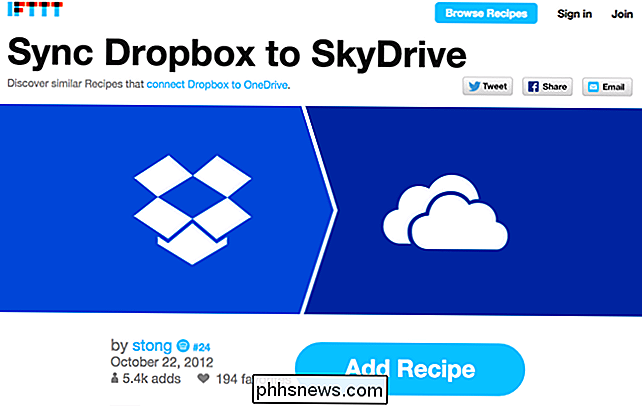
Natuurlijk zijn er nog meer services. Je kunt ze vinden met een snelle Google-zoekopdracht. Zorg ervoor dat u de kleine lettertjes bekijkt - voor veel diensten is een betaling vereist, zelfs voor persoonlijk gebruik. U verleent ook een dergelijke servicetoegang tot beide cloudopslagaccounts als u dit doet, dus u moet proberen een betrouwbare service te vinden die die toegang niet misbruikt.
Image Credit: Jordan Richmond op Flickr

Wat is de tabletmodus in Windows 10 en Hoe u hem in- en uitschakelt
Een van de grootste dingen die gebruikers irriteren over Windows 8 is het start-of-niets-startscherm. Windows 10 probeert dit probleem op te lossen met een aparte tabletmodus op volledig scherm waarvan wordt gehoopt dat het boze desktopgebruikers zal verzachten. Tabletmodus is een nieuwe functie die automatisch moet worden geactiveerd (als u dat wilt) wanneer u een tablet loskoppelt van de basis of het dok.

Hoe schakelt u de TrackPoint-muisknop uit op een Dell-laptop?
Afhankelijk van uw activiteiten en het gevoeligheidsniveau, kan een TrackPoint-muisknop zeer nuttig of zeer irriterend zijn. Dus hoe schakel je het uit als het je constant problemen bezorgt? De SuperUser Q & A-post van vandaag biedt de antwoorden op een gefrustreerde lezer. De vraag en antwoordsessie van vandaag komt naar ons dankzij SuperUser - een onderdeel van Stack Exchange, een door de gemeenschap gestuurde groep van Q & A-websites.



